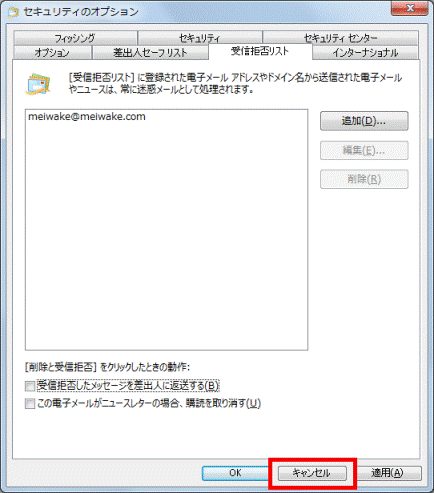Q&Aナンバー【3708-2384】更新日:2010年11月6日
このページをブックマークする(ログイン中のみ利用可)
[Windows Live メール] 特定の差出人からのメールを、常に迷惑メールとして処理する方法を教えてください。
| 対象機種 | すべて |
|---|---|
| 対象OS |
|
 質問
質問
Windows Live メールで、特定の差出人からのメールを、常に迷惑メールとして処理する方法を教えてください。
 回答
回答
Windows Live メールで、特定の差出人からのメールを、常に迷惑メールとして処理するには、メールアドレスを受信拒否リストに登録します。
メールアドレスを受信拒否リストに登録する方法と、受信拒否リストに登録したメールアドレスを確認する方法は、次のとおりです。
次の項目を順番に確認してください。
手順1受信拒否リストに登録する
次の手順で、メールアドレスを受信拒否リストに登録します。

お使いの環境によっては、表示される画面が異なります。
- Windows Live メールを起動します。
- 迷惑メールとして処理するメールメッセージを右クリックし、表示されるメニューから「迷惑メール」→「差出人を[受信拒否リスト]に追加」の順にクリックします。
![「差出人を[受信拒否リスト]に追加」をクリック](../private/201010/2500000028/007.gif)
- 「選択されたメッセージの差出人は、[受信拒否リスト]に追加され、メッセージは[迷惑メール]フォルダーに振り分けられました。」と表示されます。
「OK」ボタンをクリックします。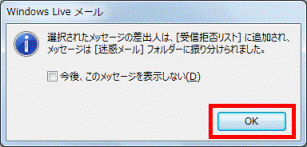
手順2受信拒否リストに登録したメールアドレスを確認する
次の手順で、受信拒否リストに登録したメールアドレスを確認します。

お使いの環境によっては、表示される画面が異なります。
- Windows Live メールを起動します。
- お使いのバージョンに応じて、次を操作します。
- Windows Live メール 2011の場合
「Windows Live メール」ボタン→「オプション」→「セキュリティのオプション」の順にクリックします。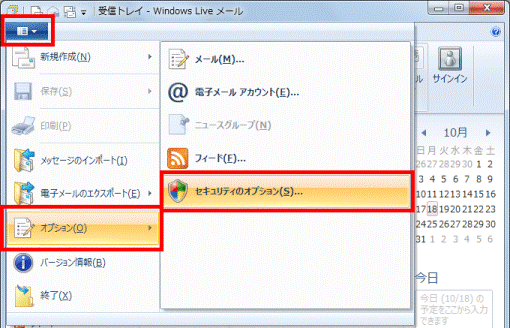
- Windows Live メール 2009の場合
「メニュー」ボタンをクリックし、表示されるメニューから「セキュリティのプロパティ」をクリックします。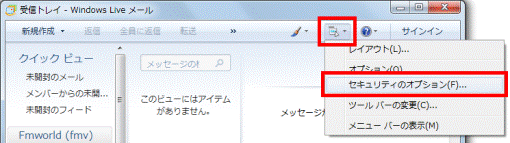
- Windows Live メール 2011の場合
- 「セキュリティのオプション」が表示されます。
「受信拒否リスト」タブをクリックします。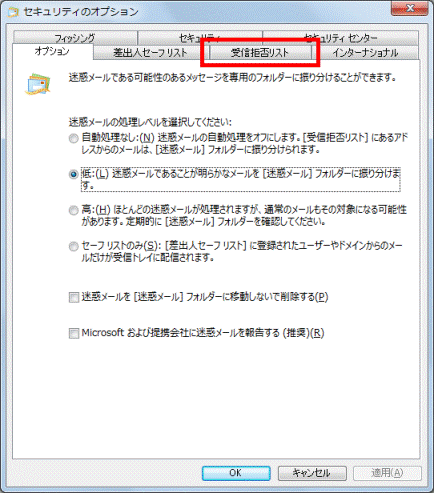
- 一覧に登録されているメールアドレスを確認します。
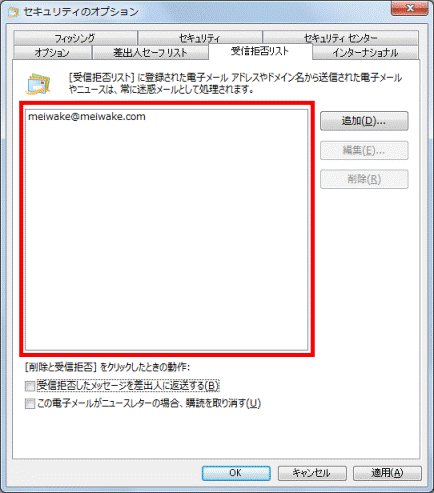
- 「キャンセル」ボタンをクリックし、「セキュリティのオプション」を閉じます。